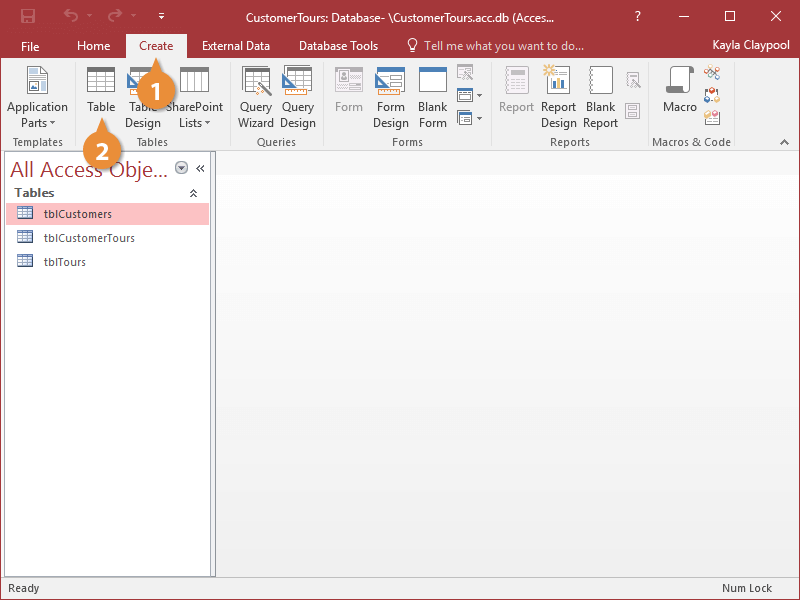
Wie erstelle ich eine Tabelle auf Microsoft Access?
Möchten Sie lernen, wie Sie eine organisierte Tabelle im Microsoft Access erstellen? Tabellen sind ein wesentlicher Bestandteil der Organisation von Daten in einer Datenbank. Unabhängig davon, ob Sie Kundenaufträge, Mitarbeiterinformationen oder Bestandsaufträge verfolgen, ist die Möglichkeit, eine Tabelle im MS -Zugriff zu erstellen, eine wichtige Fähigkeit. In diesem Artikel werden wir die erforderlichen Schritte durchführen, um eine Tabelle in Microsoft Access zu erstellen, und Ihnen zeigen, wie Sie die Tabelle verwenden, um Ihre Daten zu verwalten.
Erstellen einer Tabelle auf Microsoft Access:
- Öffnen Sie Microsoft Access und wählen Sie die Vorlage "leere Desktop -Datenbank".
- Nennen Sie die Datenbank und klicken Sie auf die Schaltfläche "Erstellen".
- Gehen Sie zur Registerkarte "Erstellen" und klicken Sie auf die Option "Tabelle Design".
- Nennen Sie die Tabelle im Feld "Tabellenname".
- Fügen Sie der Tabelle Felder hinzu, indem Sie einen Datentyp für jedes Feld in der Spalte "Datentyp" auswählen.
- Speichern Sie die Tabelle, indem Sie auf das Symbol "Speichern" klicken.
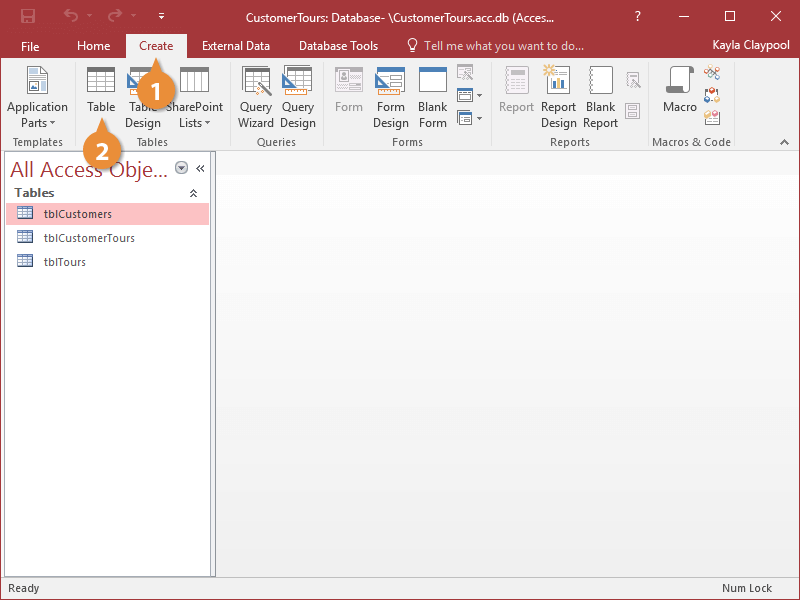
Erstellen einer Tabelle in Microsoft Access
Microsoft Access ist ein Datenbankprogramm, mit dem Benutzer Daten erstellen und verwalten können. Tabellen sind ein grundlegender Bestandteil jeder Datenbank und können problemlos im Zugriff erstellt werden. In diesem Tutorial werden Ihnen angezeigt, wie Sie eine Tabelle im Zugriff erstellen und anpassen.
Schritt 1: Öffnen Sie das Fenster "Tabelle erstellen"
Der erste Schritt zum Erstellen einer Tabelle im Zugriff besteht darin, das Fenster "Tabellen erstellen" zu öffnen. Gehen Sie dazu auf der Registerkarte "Erstellen" oben in der oberen Band und klicken Sie auf die Schaltfläche "Tabelle". Dadurch wird das Fenster "Tisch erstellen" geöffnet, mit dem Sie die Tabellenstruktur einrichten können.
Schritt 2: Fach Felder zur Tabelle hinzufügen
Der nächste Schritt besteht darin, der Tabelle Felder hinzuzufügen. Felder sind die einzelnen Datenstücke, aus denen eine Tabelle besteht, z. B. Vorname, Nachname, Adresse usw. Um ein Feld hinzuzufügen, klicken Sie oben im Fenster auf die Schaltfläche "Feld hinzufügen". Dadurch wird ein Dialogfeld geöffnet, in dem Sie den Feldnamen, den Datentyp und andere Details eingeben können.
Schritt 3: Feldeigenschaften festlegen
Sobald Sie die Felder zur Tabelle hinzugefügt haben, können Sie für jedes Feld verschiedene Eigenschaften festlegen. Diese Eigenschaften steuern, wie die Daten in der Tabelle gespeichert werden, und kann durch Klicken auf die Schaltfläche "Feldeigenschaften" oben im Fenster "Tabellen erstellen" zugegriffen werden. Von hier aus können Sie den Datentyp, den Standardwert, die Validierungsregeln und andere Optionen festlegen.
Schritt 4: Vorschau der Tabelle
Sobald Sie die Felder hinzugefügt und deren Eigenschaften eingestellt haben, können Sie die Tabelle vorschauen, um sicherzustellen, dass sie korrekt eingerichtet ist. Klicken Sie dazu oben im Fenster auf die Schaltfläche "Vorschau". Dadurch wird ein Vorschau -Fenster geöffnet, in dem Sie sehen können, wie die Tabelle beim Erstellen aussehen wird.
Schritt 5: Speichern Sie die Tabelle
Der letzte Schritt besteht darin, die Tabelle zu speichern. Klicken Sie dazu oben im Fenster auf die Schaltfläche "Speichern". Dadurch wird ein Dialogfeld geöffnet, in dem Sie einen Namen für die Tabelle eingeben und einen Ort auswählen können, um es zu speichern. Sobald die Tabelle gespeichert wurde, wird sie in die Datenbank hinzugefügt und kann verwendet werden.
Nur wenige häufig gestellte Fragen
F1: Was ist Microsoft Access?
A1: Microsoft Access ist ein Datenbankverwaltungssystem, das Teil der Microsoft Office Suite ist. Es ermöglicht Benutzern, Datenbanken zu erstellen und zu verwalten und sie als Front-End-Tool zum Abfragen anderer Datenbanken wie Microsoft SQL Server zu verwenden. Access verfügt außerdem über eine grafische Benutzeroberfläche (GUI), mit der Formulare, Berichte und Abfragen erstellt werden können.
F2: Was ist eine Tabelle im Zugriff?
A2: Eine Tabelle im Zugriff ist ein Objekt, das Daten in einem strukturierten Format speichert. Eine Tabelle besteht aus einer Reihe von Spalten und Zeilen und kann verwendet werden, um Daten wie Kundeninformationen und Verkaufsunterlagen zu speichern. Eine Tabelle kann auch verwendet werden, um Beziehungen zwischen verschiedenen Tabellen aufzubauen.
F3: Wie erstelle ich eine Tabelle im Zugriff?
A3: So erstellen Sie eine Tabelle im Zugriff, öffnen Sie die Registerkarte "Zugriffsdatenbank" und wählen Sie die Registerkarte "Erstellen". Wählen Sie aus der Liste der Objekte im linken Bereich "Tabelle" aus. Dadurch wird ein neues Fenster geöffnet, in dem Sie den Tabellennamen eingeben, den Datentyp auswählen und die Größe der Spalten festlegen können. Sie können auch zusätzliche Spalten hinzufügen, indem Sie auf die Schaltfläche "Spalte hinzufügen" klicken. Klicken Sie nach Abschluss auf "OK", um die Tabelle zu erstellen.
F4: Wie füge ich Daten zu einer Tabelle im Zugriff hinzu?
A4: Öffnen Sie Daten zu einer Tabelle im Zugriff, um die Tabelle zu öffnen und die Option "Datenblattansicht" im Bandnortier auszuwählen. Dadurch wird ein neues Fenster geöffnet, in dem Sie Daten in die Tabelle eingeben können. Wenn Sie die Daten eingegeben haben, klicken Sie auf "Speichern", um die Tabelle zu speichern.
F5: Wie verlinke ich Tabellen im Zugriff?
A5: Öffnen Sie die beiden Tabellen, die Sie verlinken möchten, und wählen Sie die Registerkarte "Beziehungen" im Ribbon aus. Dadurch wird ein neues Fenster geöffnet, in dem Sie die beiden Tabellen auswählen und die Art der Beziehung zwischen ihnen angeben können. Sobald die Beziehung hergestellt ist, klicken Sie auf "OK", um die Beziehung zu retten.
F6: Was ist der Hauptschlüssel beim Zugriff?
A6: Der Hauptschlüssel beim Zugriff ist ein Feld oder eine Kombination von Feldern, die jeden Datensatz in einer Tabelle eindeutig identifizieren. Der Hauptschlüssel wird verwendet, um Beziehungen zwischen Tabellen herzustellen und die Datenintegrität sicherzustellen. Es muss für jeden Datensatz eindeutig sein und keine Nullwerte enthalten.
Das Erstellen einer Tabelle auf Microsoft Access ist eine unglaublich hilfreiche Fähigkeit, mit der Sie bei der Organisation von Daten viel Zeit sparen können. Mit seiner benutzerfreundlichen Schnittstelle und einer Vielzahl von Funktionen ist Microsoft Access ein großartiges Tool zur Verwaltung und Analyse von Daten. Wenn Sie die in diesem Artikel beschriebenen Schritte befolgen, sollten Sie nun in der Lage sein, mit Vertrauen eine Tabelle auf Microsoft Access zu erstellen.





